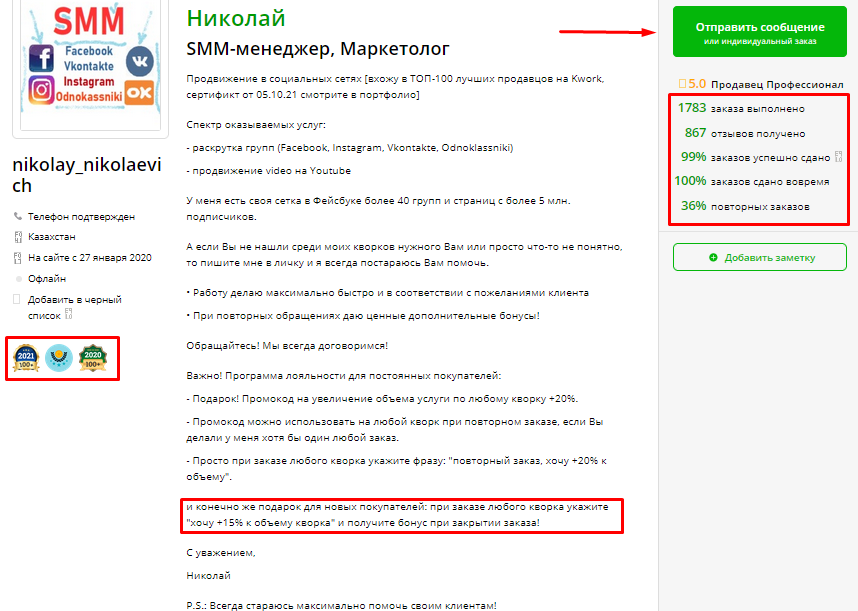Попробуем разобраться с новой гарнитурой управления Turnigy 9XR Pro, узнать ее возможности и требования к использованию.
Содержание:
Общие сведения о компании и гарнитуре 9XR PRO
Технические возможности и улучшения
Как подключить Tunigy 9X к симулятору через аудио-кабель?
Технология s.Bus в пульте управления Tunigy
Как установить модуль FrSky DJT
Что нужно знать об устройстве
Общие сведения о компании и гарнитуре 9XR PRO
Перед тем как рассмотреть эту прекрасную гарнитуру, поговорим о компании, которая ее создала, узнаем ее цели и достижения, попробуем понять, почему именно она выпустила данный продукт на рынок. Компания начинала свою деятельность как производитель различных переходников и соединительных проводов, постепенно увеличивая ассортимент.
После решения руководства об усилении технического контроля и выхода на новые рынки продукции была выпущена целая линейка аккумуляторных батарей для всех приемников питания. В дальнейшем, с развитием технологий, они были усовершенствованы до серии Nano-Tech, которая заслуживает отдельного обзора.
Выпущен зарядный блок Accucel, который был усовершенствован до 6 версии и без которого сейчас не представляется возможным использование той или иной модели. Разработка различных коллекторных и бесколектрных двигателей, дополнительных частей и узлов ко многим конструкциям.
Стоит обратить внимание на ряд улучшений, которые показывают двигатели при установке на модель. Они отличаются более легким весом, изготовлены из прочного материала и мощность значительно превышает характеристики таких же двигателей многих оригинальных аппаратов.

Все это подробно можно узнать, посетив сайт компании и изучив предложения. В последнее время разработчики компании работают над изготовлением полноценных моделей — так появились на свет первые модели квадрокоптеров, авто-модели и катера. Расширяя рынок, компания все больше заинтересовывает рекламодателей и обращает на себя внимание потенциальных инвесторов, что выгодно сказывается на репутации.
Результаты работы маркетологов уже сейчас можно увидеть, обратив внимание на раскраску первых моделей с нанесенной рекламой. В общем, компания движется в нужном направлении, и пожелаем ей успехов. В этом обзоре хочется более подробно остановиться на одном из девайсов, который принес известность компании не в меньшей мере, чем ее зарядные устройства. Это гарнитура управления Turnigy 9XR Pro.
По популярности гарнитуры можно судить из того, что специально для нее был разработан сайт, посвященный исключительно ее линейке, который вы найдете в любом поисковике. Особенностью пульта является его универсальность и многофункциональность. Прошивка без труда находит приемники моделей и конектится с ними.
Большое количество разнообразных режимов управления и поддержка современного программного обеспечения выгодно отличает ее от пультов конкурентов в этом ценовом сегменте. Беря гарнитуру в руки, сразу понимаете, что материал довольно высокого качества — нет никаких трещин и неточностей в сборке.

Весь основной функционал грамотно расположен на панели для максимального комфорта при управлении. Пульт хорошо лежит в руке, не заставляя напрягаться дополнительные мышцы, что может привести к усталости рук.
Пульт удобно переносить на небольшие расстояния благодаря специальной ручке, которая находится сверху изделия. Кнопки нажимаются мягко, плавно возвращаясь в исходное положение, не цепляясь за края отверстий.
Внимание!
Перед первым использованием гарнитуры внимательно изучите руководство по эксплуатации и по возможности, посмотрите обзорные ролики в интернете.
Что можно вкратце отметить при визуальном осмотре:
- Стики на подшипниках;
- Различные переключатели и кнопки управления;
- Разъем для антенны встроен в ручку для переноски;
- Спецразъем для подключения программатора;
- Сменные панели с различной раскраской;
- Встроена мягкая подсветка жидкокристаллического монитора.
Технические возможности и улучшения
После появления первых версий прошло достаточно времени. С каждой новой моделью производитель улучшал тот или иной параметр под потребности рынка. В модели Pro присутствуют практически все наработки и удалены те недостатки, которые были выявлены в процессе эксплуатации.
Радиолюбители и схемотехники не останавливаются и ищут новые возможности доработки и улучшения гарнитуры. Зайдя в интернет и прочитав множество форумов о данном изделии, становится понятно, что добавить есть что. В первую очередь, вы сможете установить ту версию прошивки, которая вам необходима. Версии можете скачать на официальном сайте. Для прошивки требуется программатор.
Внимание!
Без определенных знаний и навыков разбирать пульт и что-то изменять категорически запрещается! Более того, стоит помнить, что при изменении оригинальных настроек вы теряете гарантию производителя.
 Более сложные изменения можно провести для улучшения телеметрии. Здесь потребуются не только компьютерные знания, но и знание схемотехники. Данные действия требуют изменения конструкции электронной платы и изменения схемы работы.
Более сложные изменения можно провести для улучшения телеметрии. Здесь потребуются не только компьютерные знания, но и знание схемотехники. Данные действия требуют изменения конструкции электронной платы и изменения схемы работы.
Операция опасна, так что не используйте ее, даже если вы подробно изучили мануал. Помните, что вы действуете на свой страх и риск, а потери вам никто не возместит. Но если вы выполните все верно, то доработанная телеметрия открывает новые возможности контроля над любимой техникой.
Если рассмотреть особенности модели, то можем отметить:
- Возможность показа телеметрии;
- 32-разрядный микрочип (ОЗУ 64 кБ, ф-память 512 кБ);
- Новая версия прошивки er9х;
- Максимальная поддержка каналов – 24;
- Наличие порта (miniUSB) для подключения программатора и карточки в SD-формате;
- Встроенная память для хранения моделей 4 МБ;
- Управление голосом;
- Усилитель звука с аппаратным управлением мощностью 500 мВт;
- Порт для модулей Bluetooth;
- Регулировка яркости монитора;
- Независимые микшеры в количестве 48 единиц;
- Новая услуга — встроенный загрузчик программного обеспечения;
- Возможность вывода звука как на динамик, так и на наушники;
- Есть возможность для установки вспомогательных 3-х и 6-ти позиционных переключателей;
- Возможность назначения переключателей;
- Помимо звуковой сигнализации, есть вибросигнализатор для сообщений о критических ситуациях;
- Улучшенное меню управления;
- Клавиши для управления меню из боле стойкого материала;
- Нестираемая маркировка;
- Гибкие варианты настройки разнообразных режимов.

Как видим, особенностей довольно много, и это далеко не полный перечень. Мы выделили те, которые имеют определённые отличия от предыдущей версии. Более полную информацию можно получить на официальном сайте, как и рекомендации по применению тех или иных режимов.
Если говорить о характеристиках, то можно отметить:
- Жидкокристаллический монитор 128х64;
- Производитель указывает типы моделей: Heli/Aero/Glid/Custom, последним подразумевая, что гарнитура может использоваться для различных целей;
- В прошивке уже есть предустановка на 30 моделей;
- Поддержка пинов – 1,2,3,4;
- Сигнал (тип): ppm/pcm;
- Размер бокса для силовой батареи: 112х44х27 мм;
- Вес (без АКБ и модуля ВЧ): 0,723 кг;
- Динамик встроенный;
- Разъемы для подключения тренерской аппаратуры: JR&Futaba.
Как подключить Tunigy 9X к симулятору через аудио-кабель?
Отсюда вы узнаете о том как произвести подключение RC аппаратуры к симулятору через обычный аудиокабель, без пайки, без USB переходников. Для всей операции вам понадбоятся:
- Непосредственно сам компьютер;
- Пульт управления с тренерским разъемом;
- Аудио-кабель.
Перед началом соединения вам придется скачать приложение Smart Propo Plus. Скачайте его с одноименного сайта в доменной зоне точка net. Распакуйте на своем компьютере и установите его.
На некоторых пультах управления находятся встроенные модули приемника Fly Sky, поэтому перед началом операции отсоедините его от аппаратуры управления. В тех случаях, когда в аппаратуру интегрирован резистор, высокочастотный модуль можно не вытаскивать из передатчика.

Подключите аудио-кабель в тренерский разъем, находящийся прямо под модулем на задней стороне пульта управления. Другой конец кабеля следует подключить в микрофонный разъем вашего персонального компьютера. Убедитесь, что в качестве входного устройства в вашем компьютере установлен микрофон.
После этого уберите уровень громкости микрофона до самого минимума (от нуля до пяти), чтобы во время работы у вас не возникли помехи. Запустите приложение, которые вы скачали в самом начале. На главной панели вы увидите два индикатора: зеленого и красного цвета. Они показывают то, насколько удачно произошло соединение с вашим пультом управления.
Чтобы проверить их, подвигайте левый и правый стики в разные стороны и вы увидите, как столбцы индикаторов начнут двигаться в такт перемещения ваших рычагов на пульте управления. Это означает, что все работает как положено.
Перед тем как вам удастся полетать на квадрокоптере или самолете в режиме симулятора, на своем компьютере придется скачать специальное приложение. Затем нужно приобрести аудио-кабель, произвести настройки рычагов газа и управления в интерфейсе программы.
Калибровка аппаратуры
Для настройки необходимо будет воспользоваться средствами операционной системы, открыв нужное окно через свойства приложения. Выберите пункт «Откалибровать». Здесь необходимо учесть, что аудио-кабель позволяет работать со стиками только в четырех направлениях (осях), поэтому настроить вам удастся только лишь стики.
Остальные оси нужно будет просто пропускать, нажимая на кнопки «далее». После окончания калибровки запустите симулятор. Если необходимо произвести повторную калибровку, то сделать это вы сможете в главном меню открывшегося окна программы, либо выставить в опции управления необходимые инверты.
Как произвести прошивку аппаратуры управления Turnigy 9XR PRO

По умолчанию пульт управления содержит прошивку, которая представляет собой микс стокового обновления и ER9X. Чтобы обновить ее, убедитесь, что у вас есть в наличии программатор USBasp, а также переходник на 6 пинов. Вставьте USBasp в USB, после чего установите для него драйверы. Кстати, драйверы можно скачать с сайта fischl (.) de/usbasp/
Перед скачиванием убедитесь, что вы собираетесь загрузить именно последние, свежие драйверы. Когда вы установите их на свой компьютер, войдите в диспетчер устройств — там вы увидите новое устройство под названием USBasp.
Следующим шагом станет загрузка и установка EEPE editor с сайта er9x точка ком. Благодаря этой программе, вы сможете сделать прошивку. Далее предложен список различных прошивок:
ER9x — стандартная.
ER9x-NOHT — прошивка без вертолетного меню и шаблонов.
ER9x-FRSKY — прошивка для телеметрии FRSKY (необходима модификация пульта).
ER9x-JETI — прошивка для телеметрии JETI.
ER9x-ARDUPILOT — прошивка с поддержкой автопилота Ardupilot.
ER9x-NMEA — прошивка для поддержки NMEA GPS
Следует выбрать ER9x, так как другие не подходят. Сохраните ее на жесткий диск вашего компьютера. Запустите ЕЕРЕ, где предложат скачать последнюю версию er9x, которую вы уже загрузили на предыдущем этапе.
 Теперь подключите переходник и программатор к Turnigy 9XR. Будьте внимательны, так как Turnigy должен быть выключен. Также обратите внимание на то, что программатор нельзя выдергивать из USB в момент его подключения к Turnigy. Теперь отключите Turnigy от питания USBasp. При этом не выключайте сам пульт управления.
Теперь подключите переходник и программатор к Turnigy 9XR. Будьте внимательны, так как Turnigy должен быть выключен. Также обратите внимание на то, что программатор нельзя выдергивать из USB в момент его подключения к Turnigy. Теперь отключите Turnigy от питания USBasp. При этом не выключайте сам пульт управления.
На этом этапе вы можете сделать резервное копирование стоковой прошивки и ЕЕРROM. Чтобы сохранить ее, выберите меню ЗАПИСЬ и в выпадающем списке кликните на Read Firmware from Tx. Для сохранения EEPROM выберите ту же вкладку ЗАПИСЬ, только теперь в этом же выпадающем меню следует выбрать строчку «считать EEPROM в файл».
Выберите в настройках программатора режим для микроконтроллера ATMEGA128a. Затем следует пункт «Настроить программатор» и выбрать mcu m128. После этого скачайте стоковую прошивку и EEPROM. Выберите снова вкладку ЗАПИСЬ, а в ней строчку Flash Firmware to TX. Затем укажите файл прошивки er9x с расширением hex.
После того как все загрузится, Turnigy сообщит вам о том, что не может обнаружить EEPROM. Чтобы он нашел его, нажмите на любую кнопку — он создастся сам по себе. Теперь контроллер отключится путем перезагрузки. Отсоедините Turnigy от программатора. При этом категорически запрещается выдергивать программатор из USB, если он подключен к пульту управления.
Через несколько секунд включите аппаратуру управления и перейдите в режим калибровки устройства. Далее производите настройку согласно инструкции, результатом чего станет ровное положение устройства с минимальной погрешностью.
Технология s.Bus в пульте управления Tunigy
Некоторые коптероводы, занимающиеся самостоятельным моделированием или сборкой дронов и аксессуаров для них, время от времени сталкиваются со следующей проблемой во время передачи сигнала от приемника к контроллеру. Если быть более точным, то проблемы начинались, когда они плели косички из обычных трехжильных сигнальных проводков. Такие плетения утяжеляли квадрокоптер. Во-вторых, его надежный полет оказывался под риском, из-за огромного количества разъемных соединений.
В поисках наилучшего варианта решения данной проблемы, были опробованы два метода, две технологии: PPM и s.Bus. Первый метод — это самый простой способ. Здесь все управляющие сигналы, вместо того, чтобы подаваться на передатчик по разным каналам, собираются в один. То есть они используют лишь один канал, собираясь в нем, и просто выходят из него по очереди, а не параллельно.
Второй способ передачи импульсов — sBus, является, по сути, революционной технологией. Ее представила FUTABA. Если сравнивать данную технологию с автомобильной шиной CAN, то ее использование освобождает мастера от кропотливой работы, связанной с прокладкой огромного количества проводов. Каждый из которых, как вам уже известно, предназначен для передачи оригинального сигнала от приемника к каждому сервоприводу.

Надо сказать, что технология более чем успешна. Протокол передачи команд по цифровому последовательному порту стал настолько популярным, что под эту технологию стали выпускать приемники, гироскопы и приводы. В сфере использования с микроконтроллерами изобретение Футабы избавило разработчиков от нужды внедрять те же PPM технологии, загрузив вместо них аппаратную часть устройства.
Все это привело к тому, что передаваемый код стал намного проще и легче. Загруженность микроконтроллера спала в несколько раз, в результате чего передача данных и общее быстродействие стала выше.
К сожалению, сегодня пока нельзя однозначно сказать, используют ли разработчики контроллера Turnigy эту технологию и будут ли использовать в будущем. Нам пока остается надеяться, что компании придут к соглашению, и тогда от этого сотрудничества выиграют как производители, так и пользователи конечного продукта.
Как установить модуль FrSky DJT
Данный модуль поставляется в аккуратной коробке, в которой вы найдете:
- Джамперы;
- Инструкцию;
- Наклейки;
- Приемник без телеметрии;
- Модуль;
- Антенну на 4Дб.
Прием и передача сигналов стандартной антенны составляет 1.5 — 2 километра.
Установку следует начать с того, что необходимо прикрутить антенну к модулю, а после прикрепить его к пульту управления. На заднем разъеме трансмиттера, прямо над батарейным отсеком вы увидите пустую квадратную выемку, в которую и следует установить модуль с антенной. Вставьте модуль прямо в этот отсек и плотно придавите сверху до щелчка.
 Далее необходимо подключить к приемнику сервопривод. Это делается для того, чтобы понять, соединен ли приемник из модуля.
Далее необходимо подключить к приемнику сервопривод. Это делается для того, чтобы понять, соединен ли приемник из модуля.
На лицевой панели найдите специальную отметку напротив входа, которая отвечает за подключение к нему сервопривода. Он находится в самой верхней части гнезда для подключений под номером 1-2.
Подключите пульт управления, а также приемник к источнику питания, чтобы проверить, не подключен ли приемник к модулю.
Если сервопривод не будет никак реагировать, то пошевелите стики на аппаратуре управления. Если это ничего не изменит, то нужно будет произвести процедуру биндинга,то есть соединить приемник с модулем.
Для этого следует выключить пульт управления и приемник. Подготавливаем передатчик к процедуре соединения — поворачиваем пульт тыльной стороной и находим на модуле, который установили на пульте, специальный тумблер. Он находится в левой нижней части модуля (белого цвета). Найдя его, переключите его в верхнее положение. Далее приемник будет использоваться без телеметрии.
В случае наличия приемника с телеметрией, оба белых переключателя должны быть в нижнем положении. Затем нужно зажать белую кнопку, находящуюся рядом с переключенным вверх тумблером. Держа палец на кнопке, нужно включить передатчик. Сигнальный диод над нажатой кнопкой начнет мигать красным цветом. Это будет означать, что модуль на пульте управления готов к биндингу.
 Можно отложить в сторону аппаратуру управления и перейти к приемнику. Найдите на нем маленькую кнопочку FS которая находится в левом верхнем углу лицевой стороны. Сделать это лучше с помощью тонкого и желательно острого предмета (карандаш или зубочистка).
Можно отложить в сторону аппаратуру управления и перейти к приемнику. Найдите на нем маленькую кнопочку FS которая находится в левом верхнем углу лицевой стороны. Сделать это лучше с помощью тонкого и желательно острого предмета (карандаш или зубочистка).
Внимание! Нажатие нужно зафиксировать и одновременно с этим снова подать питание на приемник. На приемнике также должен загореться и начать мигать красный светодиод. Это будет свидетельствовать об успешном соединении. Отключите питание от приемника и выключите аппаратуру управления.
Спустя несколько секунд проделайте те же действия, только с обратным эффектом. Включите пульт управления и снова подайте питание к приемнику. Об успехе проделанной операции будет говорить мигающий зеленый огонек на приемнике. Значит, приемник успешно забиндился с модулем на пульте управления. Покрутите правым или левым стиком пульта. В этот момент сервопривод начнет реагировать на ваши манипуляции, что также будет свидетельствовать о наличии связи.
Этот приемник поддерживает функцию Fail-safe. То есть при потере сигнала с модуля приемник установит все сервоприводы и уровень газа в заранее запрограммированные позиции.
Допустим, надо, чтобы приемник при потере сигнала установил положение газового стика в нулевую позицию, с небольшим отклонением в сторону, чтобы модель начала разворачиваться и приемник снова поймал сигнал с пульта управления. В это же время управляющий правый стик должен полностью принять нулевую позицию.
 Для этого нужно левый стик зафиксировать в положении на 7 часов и одновременно с этим с помощью тонкого и острого предмета нажать на кнопку приемника — FS. Индикатор на приемнике начнет мигать красным цветом. Это значит, что Fail-safe установлен. Отключите пульт управления и приемник.
Для этого нужно левый стик зафиксировать в положении на 7 часов и одновременно с этим с помощью тонкого и острого предмета нажать на кнопку приемника — FS. Индикатор на приемнике начнет мигать красным цветом. Это значит, что Fail-safe установлен. Отключите пульт управления и приемник.
Чтобы проверить работоспособность заданной команды, включите пульт управления. На приемнике сервопривод подключите к четвертому каналу (отвечает за выбор направления), подключите к нему также и питание, чтобы приемник включился.
Сымитируйте потерю сигнала с пульта управления, отключив пульт на несколько секунд. Вы сразу же заметите, как сервопривод немного отклонится в сторону. Когда вы снова включите пульт, то сервопривод вернется в нейтральное положение, что будет означать нахождение сигнала.
Для отключения функции Fail-safe отключите пульт управления и снова нажмите на кнопку FS на лицевой панели приемника. Это замечательная функция, но коптероводу стоит помнить, что каждый раз перед полетом нужно не забывать ее включать. Если сигнал с пульта управления пропадет, дрон никак не отреагирует на вашу функцию Fail-safe, которую вы так тщательно настраивали, но при этом забыли активировать перед взлетом. Это грозит тем, что квадрокоптер просто улетит от пилота еще до того, как клптеровод успеет взять контроль полета в свои руки.
Технические характеристики модуля:
Модуль FS-RM002 приемник FS-R6B Flysky FS-TH9X 2.4 Г 9X 9CH для turnigy 9XR PRO
- Функции — приемник;
- Название продукта — Fly Sky;
- Количество рабочих канлов — 6;
- Для каких устройств — самолеты, вертолеты, квадрокоптеры;
- Мощность ВЧ — 20 ДБ;
- Модуляция — GFSK;
- Тип кодирования — РСМ;
- Чувствительность — 1024;
- Сигнал о низком состоянии зарядки устройства — через светодиод;
- Наличие порта для зарядного устройства — да;
- Длина антенны — 2.6 сантиметра;
- Частота передачи — 2.4Ггц;
- Мощность — 5 Вольт;
- Источник питания — 4 батарейки класса АА (1.5В);
- Вес устройства — 25 грамм;
- Размеры — 30 х 25 х 8 миллиметров.
Стоимость данного приемника на китайском рынке в среднем составляет около 2000 рублей.
Настройка переключателей Turnigy 9XR Pro
Настройка переключения между 6 режимами полета контроллера полета APM на аппаратуре Turnigy 9XR с помощью одного лишь свободного канала. Допустим, переключение между режимами полета установлено на пятом канале, то есть тумблер, находящийся на правом торце пульта управления, должен быть установлен в верхнее положение.

Чтобы начать переключаться между шестью режимами, нужно воспользоваться одним трехпозиционным тумблером и одним двухпозиционным переключателем. Оба находятся на верхней панели над правым стиком. Левый тумблер переключается между тремя режимами, когда вы двигаете его вниз по одному щелчку. Достигнув самой нижней точки, вы сможете переключаться между тремя режимами.
Теперь нужно перевести правый переключатель в нижнее положение, после чего возвращая левый тумблер в верхнее положение, мы проходим те же три ступени, которые будут считаться за 4, 5 и 6-й режимы переключения. Ставим на пятый канал 4 микс. Войдите в меню Микс, при помощи нажатия правой верхней кнопки справа от дисплея и с помощью крестообразного джойстика переместите курсор на нужное положение, удаляя лишние миксы.
Когда на пятом канале не окажется ни одного микса, вы можете добавить туда 4 микса. Убедитесь, что вы выставили следующие параметры:
- Source — HALF;
- Weight — -96;
- Offset — 0;
- FlModetrim — Off;
- Trim — On;
- Curves — —;
- Switch — Ail.
Сохраните Микс, который вы только что создали, нажатием на правую верхнюю кнопку справа от дисплея. После этого нужно будет добавить еще второй микс для того же пятого канала со следующими значениями:
- Source — HALF;
- Weight — 90;
- Offset — 0;
- FlModetrim — Off;
- Trim — On;
- Curves — —;
- Switch — ID 0.
Проделайте ту же операцию с сохранением, добавьте еще один (третий) микс для того же пятого канала:
- Source — HALF;
- Weight — 45;
- Offset — 0;
- FlModetrim — Off;
- Trim — On;
- Curves — —;
- Switch — ID 1.
Добавляем 4-й микс:
- Source — HALF;
- Weight — 17;
- Offset — 0;
- FlModetrim — Off;
- Trim — On;
- Curves — —;
- Switch — ID 2.
На этом добавления четырех миксов к пятому каналу можно считать завершенными. После этого нужно подключить пульт управления к компьютеру и запустить программу АРМ. Для начала откалибруйте стики по четырем осям. Перейдите после этого во вкладку Flight mode и посмотрите, как происходит переключение между шестью режимами. Не забудьте в конце перед выходом из программы сохранить настройки. На этом все.
Что нужно знать об устройстве
Говоря об использовании данного девайса, стоит отметить правила эксплуатации и технику безопасности. При эксплуатировании не забывайте, что не стоит использовать пульт в дождливую погоду без соответствующей защиты. Защищайте, по мере возможности, от попадания пыли и не забывайте регулярно производить чистку.
Для более надежной защиты приобретите специальный кейс для хранения пульта — это повысит его защиту и улучшит транспортирование, сделав безопасными небольшие падения. Можно сказать, что гарнитура довольно ремонтопригодна — вы легко исправите небольшие трещины с помощью термопистолета либо обыкновенного супер клея.
При покупке вам необходимо будет дополнительно приобрести силовую батарею и ВЧ-приемник. Это что касается обязательных приобретений. Если вы хотите использовать телеметрию FrSky, то потребуется приобрести дополнительный кабель. Дополнить чем-либо вы можете сразу в магазине, либо со временем приобретя дополнительные узлы.
Это поможет вам вывести управление своими моделями на боле высокий, качественный уровень. Привыкнув к определенному пульту, управление становится проще, и, несомненно, приведет вас к победам, если это является для вас спортивным состязанием!
В комплект поставки входит:
- Радиоаппаратура управления Turnigy 9XR Pro;
- Инструкция.
Где и по какой цене можно приобрести Turnigy?
Надо сказать, что данный продукт не так просто найти на просторах Интернета, в отличие, скажем, от обыкновенных пультов управления, которые не оборудованы специальным местом для интеграции дополнительного модуля Fly Sky. Их можно приобрести в популярных китайских магазинах Banggood или Али-Экспресс в пределах от двух до трех тысяч рублей за штуку.
Если же говорить именно о пульте управления с возможностью интеграции модуля Fly Sky, то в Рунете его можно приобрести за 6000 рублей. Доставка до адресата может составить 4 дня и обойдется в 300 дополнительных рублей.
Купить аппаратуру управления с MODE 2
Как известно, продукт Turnigy 9XR Pro постоянно дорабатывается и улучшается. В результате этого появляются все новые и новые продукты. К примеру, пользователям предлагается приобрести универсальный пульт управления с поддержкой MODE 1, 2, 3 и 4.
В эту модель добавили USB-вход, слот для карты памяти, а также вибро-отклик и поддержку телеметрии. Карточку памяти можно использовать в качестве хранения голосовых файлов, настройки модели, данных, полученных при помощи телеметрии, и для использования во время перепрошивки самого передатчика.

Опытные пользователи оценят полный функционал этой версии, испробовав каждую фишку по-отдельности. Начинающие коптероводы будут поражены тем, как просто и легко эту аппаратуру можно будет программировать под различные летные ситуации, а после этого летать на дронах и ощущать полный контроль над ним, независимо от форс-мажорных ситуаций.
Характеристики новой модели:
- ARM-версия прошивки er9x с поддержкой симулятора графического интерфейса EESKYPE;
- Поддержка до 24 каналов;
- 48 независимых микшеров;
- Гибкая настройка расходов, кривые, экспоненты;
- Голосовые функции;
- Отображение телеметрии;
- 32-битный микроконтроллер Atmel SAM3S ARM Cortex M3, флеш-память 512K, ОЗУ 64Kb;
- Память для хранения моделей 4Mb EEprom;
- microSD-карточка (в комплекте);
- Порт miniUSB для программирования и доступа к SD-карточке;
- Звуковой усилитель 500мВт с цифровым управлением;
- Последовательный порт RS232 для подключения телеметрии через тренерский разъём Futaba (для DHT ,DXT);
- Последовательный порт для внешних bluetooth-модулей (HC-06,RN42);
- Подсветка экрана с настраиваемой яркостью;
- Вибросигнализатор для удобного определения центра триммеров и сообщений об опасности;
- Улучшенные клавиши управления меню;
- Встроенный загрузчик прошивок. (Теперь обновить прошивку можно менее чем за 15 секунд!);
- Поддержка функций телеметрии для соответствующих ВЧ-модулей, в том числе для новых DSM-модулей;
- Вывод звука на динамик или наушники;
- Стики на подшипниках;
- Цифровые триммеры;
- Возможность назначать переключатели;
- Стабилизатор напряжения питания 5В, 1.5A, с диапазоном входного напряжения 6.5-30В;
- Предусмотрена установка стиков с энкодерами и возможностью нажатия;
- Предусмотрена установка дополнительных 3-позиционных переключателей, а также 6-позиционного переключателя;
Для работы вам потребуются аккумулятор трехбаночный, а также передающий высокочастотный модуль. В комплекте поставляется сам пульт управления с предустановленным Модом номер 2, когда за скорость отвечает левый стик. А также инструкция для пользователя. Стоимость аппаратуры — 7 000 рублей.
[total-poll id=7846]